Faça uma verificação gratuita e verifique se o seu computador está infectado.
REMOVER AGORAPara usar a versão completa do produto, precisa de comprar uma licença para Combo Cleaner. 7 dias limitados para teste grátis disponível. O Combo Cleaner pertence e é operado por RCS LT, a empresa-mãe de PCRisk.
Instruções de remoção de Critical Error
O que é Critical Error?
"Critical Error" é uma mensagem de erro de pop-up falsa alegando que o computador foi infectado. Este pop-up é exibido por um website mal-intencionado, que os utilizadores muitas vezes visitam inadvertidamente - são redirecionados por vários programas potencialmente indesejados (PPIs). A pesquisa mostra que essas aplicações infiltram-se nos sistemas sem o consentimento dos utilizadores (método agregação). Além de gerar redirecionamentos indesejados, os PPIs também rastreiam atividades de navegação na Internet e exibem continuamente anúncios intrusivos online.
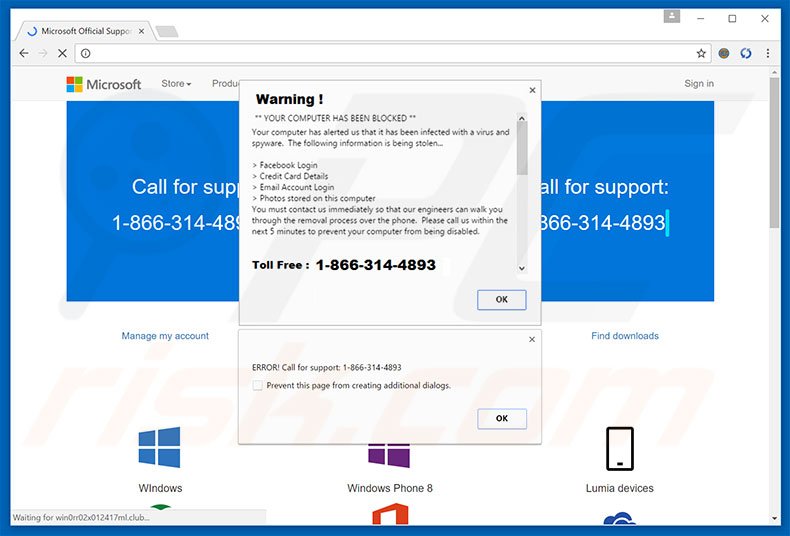
"Critical Error" indica que uma atividade maliciosa foi detectada e, portanto, o sistema foi bloqueado. Também é afirmado que as informações pessoais (palavras-passe, dados bancários, etc.) foram roubadas e, portanto, os utilizadores devem remover imediatamente o malware contactando o suporte técnico através do número de telefone ("1-866-314-4893") fornecido. Esteja ciente, no entanto, de que esta mensagem de erro é uma fraude. A infecção não existe - os criminosos virtuais (desenvolvedores do site fraudulento) tentam enganar as vítimas a chamá-los e pagar por serviços que não são necessários. Por isso, nunca deve pagar, nem tentar contactar essas pessoas. Pode removê-lo fechando o navegador da web. Note que a atividade de navegação na web é monitorada, uma vez que os PPIs reúnem várias informações (por exemplo, endereços IP, localização geográfica, atividade do rato/teclado, sites visitados, consultas inseridas em mecanismos de pesquisa, páginas visualizadas, etc.) que podem conter detalhes particulares. As informações recolhidas são mais tarde partilhadas com terceiros e podem ser usadas de forma fraudulenta para gerar rendimento. Por isso, a presença destas apps sequestradoras de navegador no seu sistema pode levar a vários problemas de privacidade graves ou até mesmo roubo de identidade. Outra contrapartida é a exibição de anúncios online intrusivos. Os PPIs exibem anúncios pop-up, cupões, banner e outros anúncios similares. Para alcançar isto, os desenvolvedores empregam uma camada virtual - uma ferramenta que permite colocar conteúdo de gráfico terceiros. Os anúncios exibidos ocultam o conteúdo subjacente e diminuem significativamente a experiência de navegação de Internet. Além disso, alguns podem redirecionar para sites fraudulentos - clicar neles é arriscado e pode causar infeções de adware ou malware de alto risco. Por estas razões, todos os PPIs devem ser imediatamente desinstalados.
Há dezenas de mensagens falsas de erro semelhantes a "Critical Error". Uma lista de exemplos inclui (mas não está limitado a) System Blocked For Security Reasons, Call Windows Help Desk Immediately, Microsoft Alert, and Your PC Ran Into A Problem. Tal como acontece com "Critical Error", outras mensagens de erro falsas também indicam que o sistema foi infectado ou danificado de maneiras semelhantes, no entanto, esses erros são projetados apenas para enganar os utilizadores ao pagamento. O objetivo dos programas potencialmente indesejados também é idêntico. Ao oferecer vários "recursos úteis", os PPIs tentam dar a impressão de legitimidade, no entanto, uma vez que essas aplicações são projetadas apenas para gerar rendimento para os desenvolvedores, não fornecem qualquer valor para utilizadores regulares. Na realidade os programas indesejados causam redirecionamentos indesejados, recolhem informações pessoais e exibem anúncios online intrusivos.
Como é que este adware foi instalado no meu computador?
Os criminosos virtuais proliferam os PPIs usando um método de marketing de software fraudulento chamado “agregação” - a instalação sólida de programas potencialmente indesejados juntamente com software/apps regulares. As aplicações agregadas são ocultadas dentro das definições de navegador dentro da secção instalação/descarregamento 'Personalizadas' ou 'Avançadas'. Os utilizadores expõem os seus sistemas ao risco de infecções adicionais e colocam a sua privacidade em risco.
Como evitar a instalação de aplicações potencialmente indesejadas?
Conforme mencionado acima, os PPIs são distribuídos utilizando o método de agregação. Por isso, nunca deve apressar os processos de descarregamento ou instalação. Analise de perto cada passo usando as definições 'Avançadas' ou 'Personalizadas'. Também, rejeite a instalação de todas as aplicações adicionais de instalação/descarregamento. A chave para a segurança do computador é ter cuidado.
Texto apresentado no pop-up "Critical Error"
Critical Error! Por favor, ligue para 1-866-314-4893
Aviso!
** YOUR COMPUTER HAS BEEN BLOCKED **
O computador alertou-nos de que foi infectado com um vírus e spyware. A seguinte informação está a ser roubada...
> Entrada Facebook
> Detalhes Cartão de Crédito
> Entrada de Conta de Email
> As fotos foram armazenadas neste computador
Deve contactar-nos imediatamente para que os nossos engenheiros possam orientá-lo através do processo de remoção por telefone. Por favor, ligue-nos dentro dos próximos 5 minutos para evitar que o seu computador seja desativado.
Chamada gratuita: 1-866-314-4893
Outra variante de suporte técnico da fraude "Critical Error":
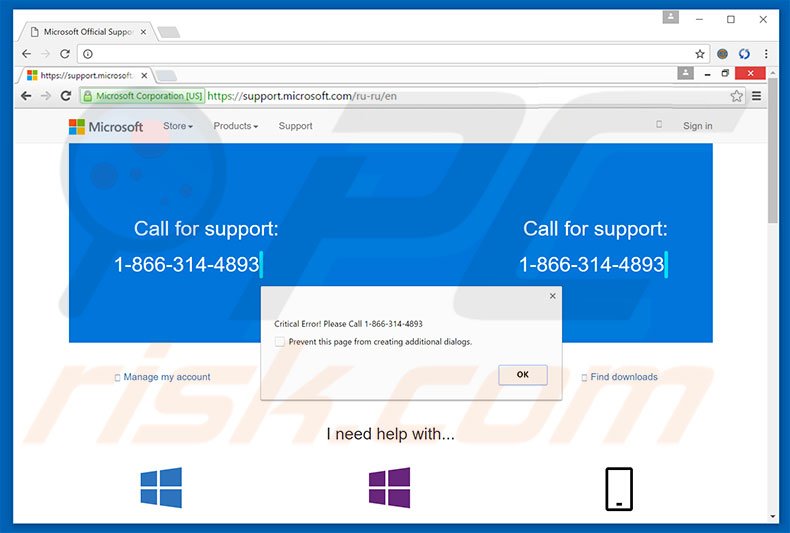
Remoção automática instantânea do malware:
A remoção manual de ameaças pode ser um processo moroso e complicado que requer conhecimentos informáticos avançados. O Combo Cleaner é uma ferramenta profissional de remoção automática do malware que é recomendada para se livrar do malware. Descarregue-a clicando no botão abaixo:
DESCARREGAR Combo CleanerAo descarregar qualquer software listado no nosso website, concorda com a nossa Política de Privacidade e Termos de Uso. Para usar a versão completa do produto, precisa de comprar uma licença para Combo Cleaner. 7 dias limitados para teste grátis disponível. O Combo Cleaner pertence e é operado por RCS LT, a empresa-mãe de PCRisk.
Menu rápido:
- O que é Critical Error?
- PASSO 1. Desinstale as aplicações usando o Painel de Controlo.
- PASSO 2. Remova o adware do Internet Explorer.
- PASSO 3. Remova a extensão fraudulento do Google Chrome.
- PASSO 4. Remova os plugins potencialmente indesejados do Mozilla Firefox.
- PASSO 5. Remova a extensão fraudulenta do Safari.
- PASSO 6. Remova a extensão fraudulento do Microsoft Edge.
Remoção do adware:
Utilizadores Windows 10:

Clique com o botão direito do rato no canto inferior esquerdo do ecrã, seleccione Painel de Controlo no Menu de Acesso Rápido. Na janela aberta, escolha Desinstalar um Programa.
Utilizadores Windows 7:

Clique Início ("Logo Windows" no canto inferior esquerdo do seu ambiente de trabalho), escolha o Painel de Controlo. Localize Programas e clique em Desinstalar um programa.
Utilizadores macOS (OSX):

Clique Finder, na janela aberta selecione Aplicações. Arraste a app da pasta das Aplicações para a Reciclagem (localizado em Dock), e depois clique com o botão direito no botão da Reciclagem e selecione Esvaziar Reciclagem.
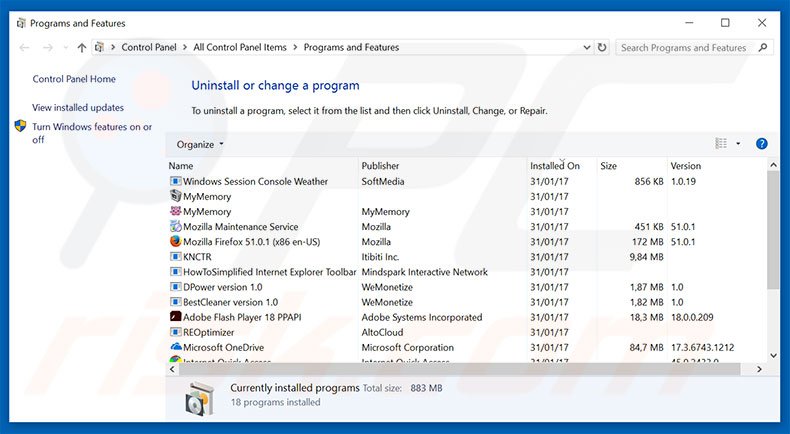
Na janela de desinstalação de programas, procure por aplicações suspeitas/recentemente instaladas, selecione estas entradas e clique "Desinstalar" ou "Remover".
Após desinstalar os programas potencialmente indesejados faça uma verificação de seu computador por qualquer componente restante indesejado ou infecções por malware possível. Para fazer a verificação do seu computador, use o software recomendado da remoção do malware.
DESCARREGAR removedor de infeções por malware
Combo Cleaner faz uma verificação se o seu computador estiver infetado. Para usar a versão completa do produto, precisa de comprar uma licença para Combo Cleaner. 7 dias limitados para teste grátis disponível. O Combo Cleaner pertence e é operado por RCS LT, a empresa-mãe de PCRisk.
Remova o adware dos navegadores de Internet:
O vídeo demonstra como remover os add-ons potencialmente indesejados do navegador:
 Remova os add-ons fraudulentos do Internet Explorer:
Remova os add-ons fraudulentos do Internet Explorer:
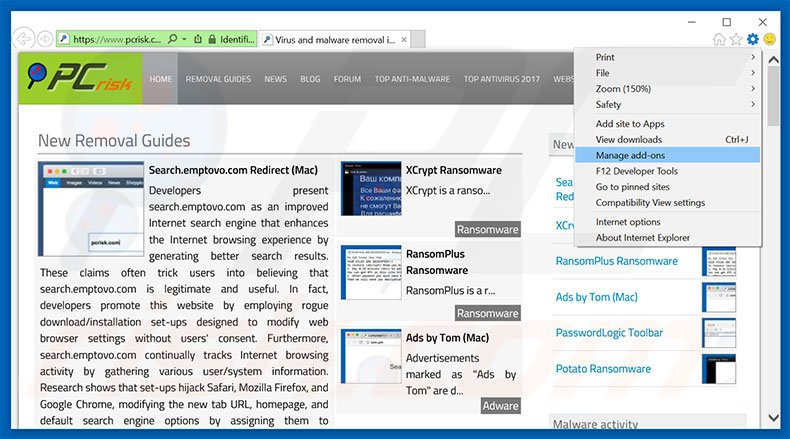
Clique no ícone "ferramenta" das opções do Internet Explorer ![]() (no canto direito superior do Internet Explorer), seleccione "Gerir Add-ons". Procure todas as extensões suspeitas recentemente instaladas no navegador, selecione estas entradas e clique "Remover".
(no canto direito superior do Internet Explorer), seleccione "Gerir Add-ons". Procure todas as extensões suspeitas recentemente instaladas no navegador, selecione estas entradas e clique "Remover".
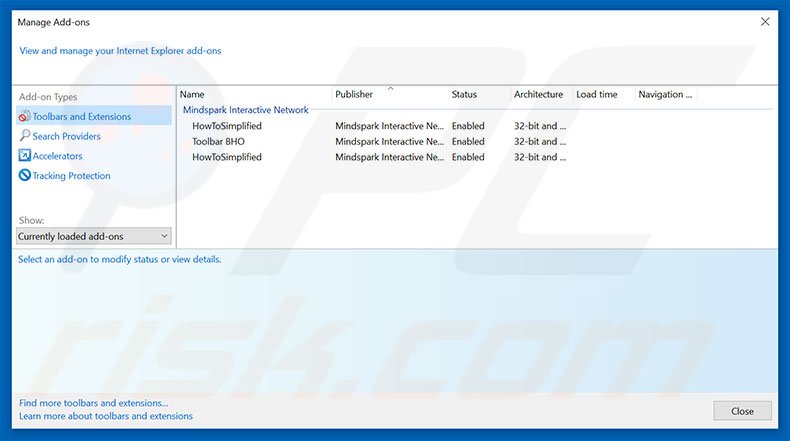
Método opcional:
Se continuar a ter problemas com a remoção do critical error (vírus), pode repor as suas definições padrão do Internet Explorer.
Utilizadores Windows XP: Clique em Iniciar, clique em Executar, na janela aberta, digite inetcpl.cpl. Na janela aberta clique no separador Avançado, e depois clique em Repor.

Utilizadores Windows Vista e Windows 7: Clique no logo do Windows, na caixa de pesquisa iniciar, escreva inetcpl. cpl e clique em entrar. Na janela aberta clique no separador Avançado e depois clique em Repor.

Utilizadores Windows 8: Abra o Internet Explorer e clique no ícone da ferramenta. Selecione Opções da Internet.

Na janela aberta, selecione o separador Avançado.

Clique no botão Repor.

Confirme que pretende redefinir as configurações do Internet Explorer para padrão clicando no botão Repor.

 Remova as extensões fraudulentas do Google Chrome:
Remova as extensões fraudulentas do Google Chrome:
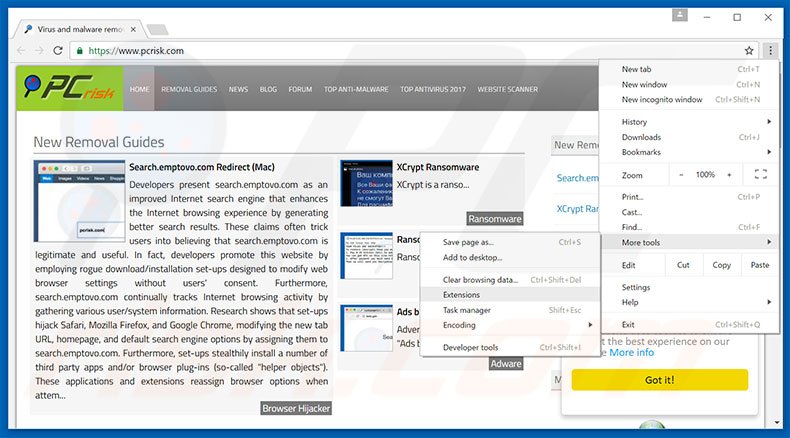
Clique no ícone das opções do Google Chrome ![]() (no canto direito superior do Google Chrome), seleccione "Ferramentas" e clique em "Extensões". Encontre todos os add-ons de navegador suspeitos, recentemente instalados, selecione estas entradas e clique no ícone da reciclagem.
(no canto direito superior do Google Chrome), seleccione "Ferramentas" e clique em "Extensões". Encontre todos os add-ons de navegador suspeitos, recentemente instalados, selecione estas entradas e clique no ícone da reciclagem.
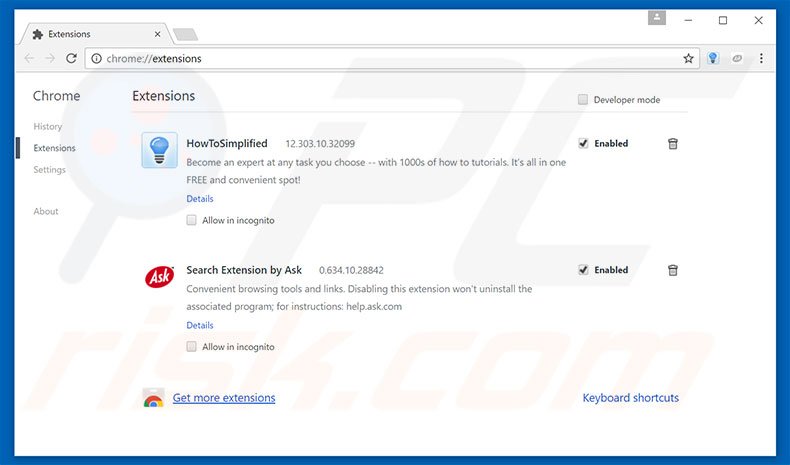
Método opcional:
Se continuar a ter problemas com a remoção do critical error (vírus), reinicie as configurações do navegador do Google Chrome. Clique no Chrome menu icon ![]() (no canto superior direito do Google Chrome) e selecione Settings. Faça scroll para o fundo do ecrã. Clique em Advanced… link.
(no canto superior direito do Google Chrome) e selecione Settings. Faça scroll para o fundo do ecrã. Clique em Advanced… link.

Depois de descer para a parte de baixo do ecrã, clique no botão Reset (Restore settings to their original defaults).

Na janela aberta, confirme que deseja redefinir as configurações do Google Chrome para o padrão, clicando no botão Reset.

 Remova os plugins fraudulentos do Mozilla Firefox:
Remova os plugins fraudulentos do Mozilla Firefox:
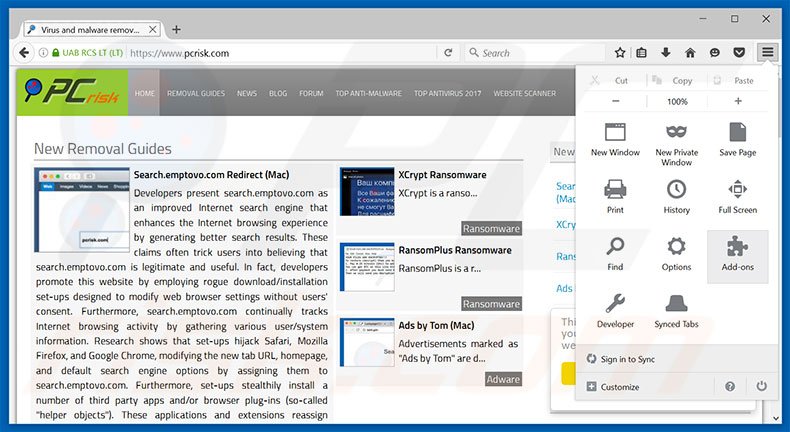
Clique no ícone do menu do Firefox ![]() (no canto superior direito da janela principal), selecione "Add-ons". Clique em "Extensões", na janela aberta, remova todos os plug-ins de navegador suspeitos recentemente instalados.
(no canto superior direito da janela principal), selecione "Add-ons". Clique em "Extensões", na janela aberta, remova todos os plug-ins de navegador suspeitos recentemente instalados.
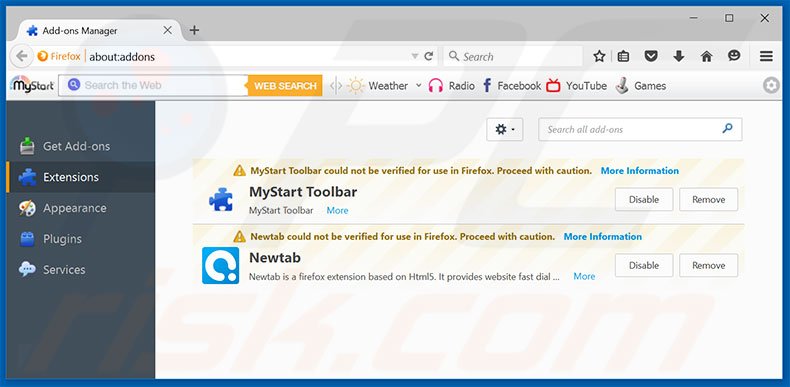
Método opcional:
Os utilizadores de computador que estão a ter problemas com a remoção dos critical error (vírus), podem repor as suas definições do Mozilla Firefox. Abra o Mozilla Firefox, no canto superior direito da janela principal clique no menu Firefox ![]() , na caixa do menu suspenso escolha Menu de Ajuda Aberto e selecione o menu de ajuda firefox
, na caixa do menu suspenso escolha Menu de Ajuda Aberto e selecione o menu de ajuda firefox ![]() .
.

Selecione Informação de Soluções de Problemas.

Na janela aberta, clique no botão Repor Firefox.

Nas janelas abertas confirme que quer restaurar as suas configurações do Mozilla Firefox para padrão, clicando no botão Repor.

 Remova extensões fraudulentas do Safari:
Remova extensões fraudulentas do Safari:

Certifique-se de que o seu navegador Safari está ativo, clique no menu Safari, e selecione Preferências….

Na janela aberta clique em Extensões, localize qualquer extensão suspeita instalada, selecione-a e clique Desinstalar.
Método opcional:
Certifique-se de que o seu navegador Safari está ativo e clique no menu Safari. Do menu suspenso, selecione Limpar Histórico e Dados dos Sites.

Na janela aberta selecione histórico todo e clique no botão Limpar Histórico.

 Remova as extensões maliciosas do Microsoft Edge:
Remova as extensões maliciosas do Microsoft Edge:

Clique no ícone do menu Edge ![]() (chromium) (no canto superior direito do Microsoft Edge), selecione "Extensões". Localize todos os add-ons suspeitos de instalar recentemente e clique em "Remover" abaixo dos nomes.
(chromium) (no canto superior direito do Microsoft Edge), selecione "Extensões". Localize todos os add-ons suspeitos de instalar recentemente e clique em "Remover" abaixo dos nomes.

Método opcional:
Se continuar a ter problemas com a remoção do critical error (vírus), redefina as configurações do navegador Microsoft Edge. Clique no ícone do menu Edge ![]() (chromium) (no canto superior direito do Microsoft Edge) e selecione Configurações.
(chromium) (no canto superior direito do Microsoft Edge) e selecione Configurações.

No menu de configurações aberto, selecione Redefinir configurações.

Selecione Restaurar configurações para os seus valores padrão. Na janela aberta, confirme que deseja redefinir as configurações do Microsoft Edge para o padrão, clicando no botão Redefinir.

- Se isso não ajudou, siga estas instruções alternativas, explicando como redefinir o navegador Microsoft Edge.
Resumo:
 Mais comumente, o adware ou aplicações potencialmente indesejadas infiltram-se nos navegadores de Internet do utilizadores através de descarregamentos de software gratuito. Note que a fonte mais segura para fazer o descarregamento do software gratuito é que é o website dos desenvolvedores. Para evitar a instalação deste adware, deve prestar muita atenção ao descarregar e instalar o software gratuito. Ao instalar o programa gratuito já descarregue escolha as opções de instalação personalizada ou avançada - esta etapa irá revelar todos as aplicações potencialmente indesejadas que estão a ser instaladas juntamente com o seu programa gratuito escolhido.
Mais comumente, o adware ou aplicações potencialmente indesejadas infiltram-se nos navegadores de Internet do utilizadores através de descarregamentos de software gratuito. Note que a fonte mais segura para fazer o descarregamento do software gratuito é que é o website dos desenvolvedores. Para evitar a instalação deste adware, deve prestar muita atenção ao descarregar e instalar o software gratuito. Ao instalar o programa gratuito já descarregue escolha as opções de instalação personalizada ou avançada - esta etapa irá revelar todos as aplicações potencialmente indesejadas que estão a ser instaladas juntamente com o seu programa gratuito escolhido.
Ajuda na remoção:
Se estiver a experienciar problemas ao tentar remover critical error (vírus) a partir do seu computador, por favor, peça ajuda no nosso fórum de remoção de malware.
Deixe um comentário:
Se tiver informações adicionais sobre critical error (vírus) ou a sua remoção por favor, partilhe o seu conhecimento na secção de comentários abaixo.
Fonte: https://www.pcrisk.com/removal-guides/10923-critical-error-scam
Partilhar:

Tomas Meskauskas
Pesquisador especialista em segurança, analista profissional de malware
Sou um apaixonado por segurança e tecnologia de computadores. Tenho experiência de mais de 10 anos a trabalhar em diversas empresas relacionadas à resolução de problemas técnicas e segurança na Internet. Tenho trabalhado como autor e editor para PCrisk desde 2010. Siga-me no Twitter e no LinkedIn para manter-se informado sobre as mais recentes ameaças à segurança on-line.
O portal de segurança PCrisk é fornecido pela empresa RCS LT.
Pesquisadores de segurança uniram forças para ajudar a educar os utilizadores de computadores sobre as mais recentes ameaças à segurança online. Mais informações sobre a empresa RCS LT.
Os nossos guias de remoção de malware são gratuitos. Contudo, se quiser continuar a ajudar-nos, pode-nos enviar uma ajuda, sob a forma de doação.
DoarO portal de segurança PCrisk é fornecido pela empresa RCS LT.
Pesquisadores de segurança uniram forças para ajudar a educar os utilizadores de computadores sobre as mais recentes ameaças à segurança online. Mais informações sobre a empresa RCS LT.
Os nossos guias de remoção de malware são gratuitos. Contudo, se quiser continuar a ajudar-nos, pode-nos enviar uma ajuda, sob a forma de doação.
Doar
▼ Mostrar comentários